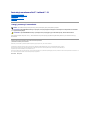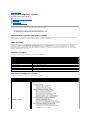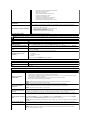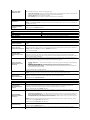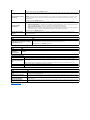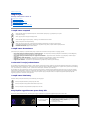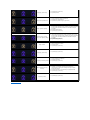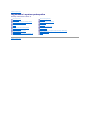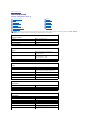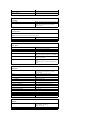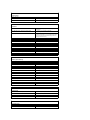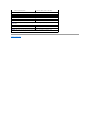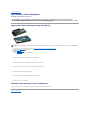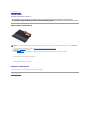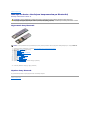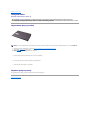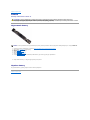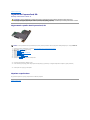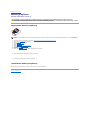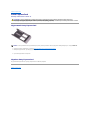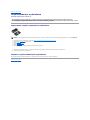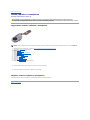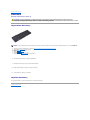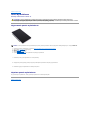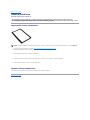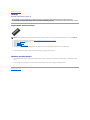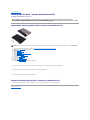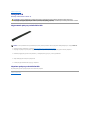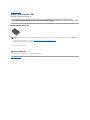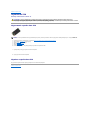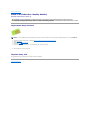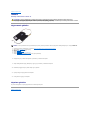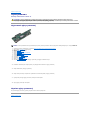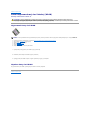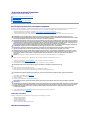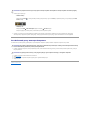InstrukcjaserwisowaDell™Latitude™13
Uwagi, przestrogi i ostrzeżenia
JeślizakupionokomputerfirmyDell™serii„n”, żadne odniesienia do systemu operacyjnego Microsoft®Windows®zawarte w tym dokumencie nie mają
zastosowania.
Informacje zawarte w tym dokumencie mogązostaćzmienione bez uprzedzenia.
©2010DellInc.Wszelkieprawazastrzeżone.
Powielanie tych materiałówwjakikolwieksposóbbezpisemnejzgodyfirmyDellInc.jestsurowozabronione.
Tekst może zawieraćtakże inne znaki towarowe i nazwy towarowe odnoszące siędopodmiotówposiadającychprawadotychznakówinazwlubdoichproduktów.FirmaDellInc.nie
rości sobie żadnychprawdoznakówinazwtowarowychinnychniżjej własne.
Marzec2010Wersja.A00
Praca we wnętrzu komputera
Wyjmowanie i wymiana podzespołów
Dane techniczne
Program konfiguracji systemu
Diagnostyka
UWAGA: napis UWAGA wskazuje ważnąinformację, którapozwalalepiejwykorzystaćposiadany komputer.
PRZESTROGA: napisPRZESTROGAinformujeosytuacjach,wktórychpostępowanie niezgodne z instrukcjami może doprowadzićdo uszkodzenia
sprzętu lub utraty danych.
OSTRZEŻENIE: napis OSTRZEŻENIEinformujeosytuacjach,wktórychwystępuje ryzyko uszkodzenia sprzętu, obrażeńciała lub śmierci.
Znaki towarowe użyte w tekście: Dell, logo DELL i Latitude sąznakami towarowymi firmy Dell Inc.; Intel, Core i Celeron sąznakami towarowymi lub
zarejestrowanymi znakami towarowymi firmy Intel Corporation; Microsoft, Windows, Windows Vista oraz przycisk Start Windows Vista sąznakami
towarowymi lub zarejestrowanymi znakami handlowymi firmy Microsoft Corporation w Stanach Zjednoczonych i/lub innych krajach; Bluetooth jest
zarejestrowanym znakiem handlowym firmy Bluetooth SIG, Inc.

Powrótdospisutreści
Program konfiguracji systemu
InstrukcjaserwisowaDell™Latitude™13
Uruchamianie programu konfiguracji systemu
Menu startowe
Klawisze nawigacji
Opcje menu konfiguracji systemu
W komputerze sądostępne następujące opcje systemu BIOS i konfiguracji systemu:
l Aby uzyskaćdostęp do konfiguracji systemu, naciśnij klawisz <F2>.
l Aby wyświetlićmenu jednorazowych opcji uruchamiania, naciśnij klawisz <F12>.
l Aby uzyskaćdostęp do technologii Intel®AMT, naciśnij klawisze <Ctrl> + <P>.
Uruchamianie programu konfiguracji systemu
Naciśnij klawisz <F2>, aby otworzyćprogram konfiguracji systemu i zmodyfikowaćustawienia konfiguracji. W przypadku trudności z otwarciem konfiguracji
systemu należy nacisnąćklawisz <F2> tużpo pierwszym zapaleniu sięlampek stanu klawiatury.
Menu startowe
Aby uzyskaćdostęp do menu jednorazowego uruchomienia zawierającego listęwłaściwych urządzeństartowych, naciśnij klawisz <F12>, gdy wyświetlone
zostanie logo firmy Dell. To menu zawiera także opcje Diagnostics (Diagnostyka) i Enter Setup (Uruchom program konfiguracji systemu). Urządzenia
wyświetlone w menu startowym zależąod tego, jakie urządzenia startowe sązainstalowane w komputerze. Za pomocątego menu można uruchomić
komputer z wybranego urządzenia albo wykonaćtesty diagnostyczne komputera. Używanie menu startowego nie powoduje zmiany kolejności urządzeń
startowych zdefiniowanej w systemie BIOS.
Klawisze nawigacji
Do nawigacji na ekranach programu konfiguracji systemu służąponiższe klawisze.
Opcje menu konfiguracji systemu
Poniższe tabele przedstawiająopcje menu programu konfiguracji systemu.
Nawigacja
Działanie
Klawisz(e)
Rozwijanie i zwijanie pola
<Enter>, strzałka w lewo i w prawo albo +/–
Rozwijanieizwijaniewszystkichpól
< >
Zamknięcie systemu BIOS
<Esc> — Pozostanie w programie do konfiguracji systemu, Zapisanie i zamknięcie, Odrzucenie i zamknięcie
Zmiana ustawienia
Klawisz strzałki w lewo lub w prawo
Wybieranie pola w celu wprowadzenia zmiany
<Enter>
Anulowanie zmian
<Esc>
Przywracanie wartości domyślnych
<Alt><F> lub opcja menu Load Defaults (Załaduj domyślne)
General(Ogólne)
Opcja
Opis
Informacje o systemie
W tej sekcji sąwyświetlone najważniejsze funkcje sprzętu zainstalowanego w komputerze. W tej sekcji nie ma
konfigurowalnych opcji.
l Informacje o systemie
¡ BIOS Version (Wersja systemu BIOS)
¡ Service Tag (Kod Service Tag)
¡ Asset Tag (Numer środka trwałego)
¡ Ownership Tag (Numer właściciela)
l Memory Information (Informacje o pamięci)
¡ Memory Installed (Zainstalowana pamięć)
¡ Memory Available (Dostępna pamięć)
¡ Memory Speed (Szybkośćpamięci)
¡ Memory Channel Mode (Tryb kanałowy pamięci)
¡ Memory Technology (Standard pamięci)
¡ DIMM A Size (Rozmiar pamięci w gnieździe DIMM A)
¡ DIMM B Size (Rozmiar pamięci w gnieździe DIMM B)
l Processor Information (Informacje o procesorze)
¡ Processor Type (Typ procesora)
¡ Core Count (Liczba rdzeni)
¡ Processor ID (Identyfikator procesora)
¡ Current Clock Speed (Bieżąca szybkośćtaktowania)
¡ Minimum Clock Speed (Minimalna szybkośćtaktowania)
¡ Maximum Clock Speed (Maksymalna szybkośćtaktowania)
l Device Information (Informacje o urządzeniach)
¡ Primary Hard Drive (Podstawowy dysk twardy)
¡ System eSATA Device (Systemowe urządzenie eSATA)
¡ Video Controller (Kontroler wideo)

¡ Video BIOS Version (Wersja systemu BIOS grafiki)
¡ Video Memory (Pamięćgrafiki)
¡ Panel Type (Typ panelu)
¡ Native Resolution (Rozdzielczośćnatywna)
¡ Audio Controller (Kontroler audio)
¡ Wi-Fi Device (Urządzenie Wi-Fi)
¡ Cellular Device (Urządzeniesiecikomórkowej)
¡ Bluetooth Device (Urządzenie Bluetooth)
¡ Integrated NIC MAC (Adres MAC karty sieciowej)
Battery Information (Informacje o
akumulatorze)
Opcja umożliwia wyświetlanie stanu baterii i typu zasilacza prądu zmiennego podłączonego do komputera.
Boot Sequence (Sekwencja ładowania)
Opcja umożliwia określanie kolejności napędów,wjakiejkomputerpróbujeodnaleźćsystem operacyjny.
l Diskette drive (Napęd dyskietek)
l USB Storage Device (Urządzenie pamięci masowej USB)
l CD/DVD/CD-RW Drive (Napęd CD/DVD/CD-RW)
l eSATA HDD (Dysk twardy eSATA)
l Onboard NIC (Zintegrowana karta sieciowa NIC)
Date/Time (Data i godzina)
Wyświetla bieżące ustawienia daty i godziny.
UWAGA: W sekcji System Configuration (Konfiguracja systemu) znajdująsięopcje i ustawienia powiązane z urządzeniami zintegrowanymi. W zależności
od komputera oraz zainstalowanych urządzeńwymienione w tej sekcji pozycje mogąbyćdostępne, ale nie muszą.
System Configuration (Konfiguracja systemu)
Opcja
Opis
Integrated NIC (Zintegrowana
karta sieciowa NIC)
Opcja umożliwia skonfigurowanie zintegrowanej karty sieciowej. Ustawienia: Disabled (Wyłączone), Enabled
(Włączone), Enabled w/PXE (Włączone w/PXE) i Enabled w/RPL (Włączone w/RPL)
System Management (Zarządzanie
systemem)
Opcja umożliwia skonfigurowanie opcji zarządzania systemem. Dostępne opcje: Disabled (Wyłączone), Alert Only
(Tylko alert), ASF 2.0 i DASH/ASF 2.0
SATA Operation (Tryb działania
SATA)
Opcja umożliwia skonfigurowanie trybu pracy zintegrowanego kontrolera dysku twardego SATA. Ustawienia: Disabled
(Wyłączone), ATA i AHCI.
Miscellaneous Devices (Inne
urządzenia)
Opcja umożliwia włączanie lub wyłączanie następujących urządzeń:
l Porty eSATA
l Zewnętrzny port USB
l Mikrofon
Ustawienie domyślne: All enabled (Wszystkie włączone).
Video (Grafika)
Opcja
Opis
LCD Brightness (Jasnośćekranu
LCD)
Opcja umożliwia ustawianie jasności wyświetlacza w zależności od źródłazasilania(On Battery - Bateria) i On AC
(Prąd stały).
Security (Zabezpieczenia)
Opcja
Opis
Admin Password (Hasło
administratora)
Opcja umożliwia ustawianie, zmienianie lub usuwanie hasła administratora (admin). Ustawienie hasła administratora
powoduje włączenie szeregu funkcji zabezpieczeń:
l Ograniczenie zmian, jakie można wprowadzaćw konfiguracji systemu
l Ograniczenie listy urządzeństartowych wyświetlanych w menu klawisza <F12> do urządzeńwłączonych w polu
„Boot Sequence”(Sekwencja ładowania).
l Zablokowanie możliwości modyfikowania numeru właściciela i numeru środka trwałego.
l Zastępowanie hasła systemowego i dysku twardego.
UWAGA: Przed ustawieniem hasła systemowego lub dysku twardego należy ustawićhasło administratora.
UWAGA: Pomyślnie zmienione hasła sąod razu aktywne.
UWAGA: Usunięcie hasła administratora powoduje automatyczne usunięcie hasłasystemowego.
System Password (Hasło
systemowe)
Opcja umożliwia ustawianie, zmienianie lub usuwanie hasła systemowego. Ustawienie hasła systemowego powoduje, że
po każdym włączeniu lub ponownym uruchomieniu komputera należy wprowadzićhasło systemowe.
UWAGA: Pomyślnie zmienione hasła sąod razu aktywne.
Internal HDD Password
(Hasło wewnętrznego dysku
twardego)
To pole umożliwia ustawianie, zmienianie i usuwanie hasła wewnętrznego dysku twardego (HDD) w systemie. Zmiana
ustawienia jest wprowadzana natychmiast i wymaga ponownego uruchomienia systemu. Hasło dysku twardego jest
przypisane do fizycznego dysku, a dysk jest chroniony nawet po zainstalowaniu go w innym systemie.
Password Bypass (Pominięcie
hasła)
Opcja umożliwia pominięcie hasła systemowego i wewnętrznego dysku twardego podczas ponownego uruchamiania
komputera lub wznawiania ze stanu wstrzymania.
OpcjęPassword Bypass można ustawićna: Disabled (Wyłączone), Reboot Bypass (Ponowne uruchomienie), Resume
Bypass (Wznowienie) Reboot & Resume Bypass (Ponowne uruchomienie i wznowienie).
UWAGA: Nie można pominąćhasła systemowego lub dysku twardego, gdy komputer jest włączany po jego wcześniejszym
wyłączeniu.
Password Change (Zmiana
hasła)
Opcja umożliwia włączanie lub wyłączanie możliwości zmiany hasła systemowego i dysku twardego, gdy włączone jest
hasło administratora.
Opcja umożliwia włączanie lub wyłączanie modułu zabezpieczeńTPM (Trusted Platform Module).
UWAGA: Wyłączenie tej opcji nie zmienia żadnych skonfigurowanych ustawieńmodułu TPM ani nie usuwa żadnych
informacji i kluczy zapisanych w module.

TPM Security (Moduł
zabezpieczeńTPM)
Gdy modułTPM jest włączony, dostępne sąnastępujące opcje:
l Deactivate (Dezaktywuj)—Wyłącza modułTPM. Ogranicza dostęp do przechowywanej informacji o właścicielu i nie
pozwala na wykonywanie żadnych poleceń, któreużywajązasobówmodułu TPM.
l Activate (Aktywuj)—Włącza i aktywuje modułTPM.
l Clear (Wyczyść)—Usuwa informacje o właścicielu przechowywane w module TPM.
Computrace®
Opcja umożliwia włączanie lub wyłączanie opcjonalnego oprogramowania Computrace. Ustawienia: Deactivate
(Dezaktywuj), Disable (Wyłącz) i Activate (Aktywuj).
UWAGA: Opcje Activate i Disable powodujątrwałe aktywowanie lub dezaktywowanie tej funkcji, a po ich ustawieniu nie
sąmożliwe dalsze zmiany.
CPU XD Support (Obsługa
funkcji Execute Disable
procesora)
Opcja umożliwia włączanie lub wyłączanie trybu Execute Disable procesora.
Ustawienie domyślne: Enabled (Włączone)
Performance (Wydajność)
Opcja
Opis
Multi Core Support (Obsługaprocesorówwielordzeniowych)
Opcja umożliwia włączanie lub wyłączanie obsługiprocesorówwielordzeniowych.
Intel®SpeedStep™
Opcja umożliwia włączanie lub wyłączanie funkcji Intel SpeedStep.
Power Management (Zarządzanie zasilaniem)
Opcja
Opis
Wake on AC (Uaktywnianie po
podłączeniu zasilacza)
Opcja umożliwia włączanie lub wyłączanie automatycznego uaktywniania komputera po podłączeniu zasilacza prądu
stałego.
Auto On Time (Czas
automatycznego włączenia)
Opcja umożliwiaustawianieczasu,wktórymkomputerpowinienzostaćuruchomiony automatycznie.
Jeśli zajdzie potrzeba, można ustawićdni,wktórychkomputerpowinienzostaćuruchomiony automatycznie. Ustawienia:
Disabled (Wyłączone), Everyday (Codziennie) i Weekdays (Dni robocze).
Ustawienie domyślne: Off
USB Wake Support
(Uaktywnianie przez port
USB)
Opcja umożliwia włączanie lub wyłączanie uaktywniania komputera po podłączeniu urządzeńUSB.
Ta funkcja jest dostępna tylko wtedy, gdy komputer jest podłączony do zasilacza prądu zmiennego. W przypadku
odłączenia zasilacza, kiedy komputer jest w stanie gotowości, system BIOS odłączazasilanieodwszystkichportówUSBw
celu oszczędzania energii akumulatora.
Wake on LAN/WLAN
(Uaktywnianie przez sieć
LAN/WLAN)
Opcja umożliwia włączanie lub wyłączanie uaktywniania komputera przez specjalny sygnałz sieci LAN lub wznawianie ze
stanu hibernacji przez specjalny sygnałz bezprzewodowej sieci LAN. To ustawienie nie wpływa na ustawienie uaktywniania
ze stanu gotowości (tęostatniąopcjęnależy skonfigurowaćw systemie operacyjnym).
l Disabled (Wyłączone) — system nie będzie włączany po otrzymaniu sygnału z przewodowej lub bezprzewodowej
sieci LAN.
l LAN Only (Tylko siećLAN) — umożliwia włączanie systemu przez specjalny sygnałz sieci LAN.
l WLAN Only (Tylko siećWLAN) — umożliwia włączanie systemu przez specjalny sygnałz sieci WLAN.
l LAN or WLAN (SiećLAN lub WLAN) — umożliwia włączanie systemu przez specjalny sygnałz przewodowej sieci
LAN lub z bezprzewodowej sieci LAN.
Domyślne ustawienie fabryczne: Off (Wyłączone).
ExpressCharge
Opcja umożliwia włączanie lub wyłączanie funkcji ExpressCharge (Ładowanie ekspresowe).
UWAGA: Funkcja ExpressCharge (Ładowanie ekspresowe) może nie byćdostępna dla wszystkich baterii.
Charger Behavior
(Zachowanie ładowarki)
Opcja umożliwia włączanie lub wyłączanie ładowarki baterii. Wyłączenie tej opcji powoduje, że kiedy komputer jest
podłączony do zasilacza, akumulator nie ulega rozładowaniu, ale także nie jest ładowany.
Ustawienie domyślne: ładowarka włączona
POST Behavior (Zachowanie POST)
Opcja
Opis
Adapter Warnings
(Ostrzeżenia dotyczące
zasilacza)
Opcja umożliwia włączanie lub wyłączanie wyświetlaniaprzezBIOSkomunikatówostrzeżeńdotyczących zasilania w
przypadku używanianiektórychzasilaczyprądu stałego. System BIOS wyświetla te ostrzeżenia, jeśli pojemność
podłączonego zasilacza jest niewystarczająca do obsłużenia bieżącej konfiguracji komputera.
Domyślne ustawienie fabryczne: Enabled (Włączone).
Keypad (Embedded)
(Wbudowana klawiatura
numeryczna)
Opcja umożliwiawybraniejednejzdwóchmetodwłączania klawiatury numerycznej zintegrowanej z klawiaturą
wewnętrzną.
l Fn Key Only (Tylko klawisz Fn) — aby włączyćklawiaturęnumeryczną, należy nacisnąći przytrzymaćklawisz <Fn>.
l By Num Lk (Wg klawisza Num Lk) — klawiatura numeryczna jest włączona, jeśli (1) wskaźnik LED klawisza Num
Lock jest włączony i (2) nie jest podłączona klawiatura zewnętrzna. Należyzwrócićuwagę, że system może wykryć
fakt odłączenia klawiatury zewnętrznejzpewnymopóźnieniem.
UWAGA: Ustawienie nie ma znaczenia, kiedy jest aktywny program konfiguracji systemu. Program konfiguracji systemu
działa zawsze w trybie FN Key Only (Tylko klawisz Fn).
Ustawienie domyślne: Fn Key Only (Tylko klawisz Fn).
Numlock LED (Wskaźnik LED
klawisza Num Lock)
Opcja umożliwia włączanie lub wyłączanie wskaźnika LED klawisza Num Lock podczas uruchamiania komputera.
Ustawienie domyślne: Enabled (Włączone).
USB Emulation (Emulacja
DefiniujewjakisposóbBIOSobsługuje urządzenia USB. Emulacja USB jest zawsze włączona podczas testu POST.

Powrótdospisutreści
USB)
Domyślne ustawienie fabryczne: Enabled (Włączone).
Fn Key Emulation (Emulacja
klawisza Fn)
Opcja umożliwia używanie klawisza <Scroll Lock> na zewnętrznejklawiaturzePS/2wtakisamsposób,wjakijestużywany
klawisz <Fn> na wewnętrznej klawiaturze komputera.
UWAGA: Klawiatury USB nie mogąemulowaćklawisza <Fn> w systemach operacyjnych działających w trybie ACPI, takich
jak Microsoft®Windows®XP. Klawiatury USB mogąemulowaćklawisz <Fn> tylko podczas pracy bez trybu ACPI (np. w
systemie DOS).
Ustawienie domyślne: Enabled (Włączone).
Fast Boot (Szybkie
uruchamianie)
Opcja umożliwia włączanie lub wyłączanie funkcji Fast Boot (Szybkie uruchamianie). Dostępne sąnastępujące opcje:
l Minimal (Test minimalny) — komputer jest uruchamiany w trybie przyspieszonym, o ile nie zaktualizowano systemu
BIOS i nie wymieniono modułówpamięci, a poprzedni test POST zakończyłsiępomyślnie.
l Thorough(Testszczegółowy) — żaden etap procedury uruchamiającej nie jest pomijany.
l Auto (Automatycznie) — ustawieniem przyspieszonego uruchamiania steruje system operacyjny. Ta opcja działa pod
warunkiem, że system operacyjny obsługuje flagęSimple Boot (Uruchamianie uproszczone).
Ustawienie domyślne: Minimal (Minimalne)
Funkcja Intel Fast Call for
Help (Szybkie wywołanie
pomocy)
Używana razem z technologiąiAMT 4.0. Funkcja umożliwia użytkownikom łączenie sięz konsolązarządzania spoza
infrastruktury firmy (tj. lokalizacja zdalna, za zaporąogniowąlub NAT itd.). Aby włączyć/ wyłączyćtęfunkcję, należy
zaznaczyćpole wyboru.
Virtualization Support (Obsługa wirtualizacji)
Opcja
Opis
VT for Direct I/O (Technologia wirtualizacji
bezpośredniego we/wy)
Określa, czy modułVMM (Virtual Machine Monitor) może wykorzystywaćdodatkowe funkcje sprzętowe
udostępniane przez technologięIntel Virtualization Technology for Direct I/O.
Ustawienie domyślne: Disabled (Wyłączone)
Komunikacja bezprzewodowa
Opcja
Opis
Wireless Devices
(Urządzenia
bezprzewodowe)
Opcja umożliwia włączanie lub wyłączanie następujących urządzeńbezprzewodowych: Internal WWAN, Internal WLAN i Internal
Bluetooth.
Maintenance (Konserwacja)
Opcja
Opis
Service Tag (Kod Service
Tag)
Wyświetla kod Service Tag. Jeśli z jakiejśprzyczyny znacznik serwisowy nie zostałjeszcze ustawiony, można to zrobićza
pomocątego pola.
Jeśli kod Service Tag nie zostałustawiony, komputer automatycznie wyświetli ten ekran, gdy użytkownik uruchomi BIOS.
System wyświetli monit o wprowadzenie znacznika serwisowego.
Asset Tag (Numer środka
trwałego)
Opcja umożliwia utworzenie numeru Asset Tag. Wartośćw polu Asset Tag można zmienićtylko wtedy, jeśli nie została jeszcze
ustawiona.
System Logs (Dzienniki systemowe)
Opcja
Opis
BIOS Events (Zdarzenia systemu
BIOS)
Opcja umożliwia wyświetlanie i kasowanie zdarzeńtestu POST systemu BIOS. Każdy wpis zawiera datęi godzinę
zdarzenia oraz kod wskaźnikówLED.
DellDiag Events (Zdarzenia
diagnostyki Dell)
Opcja umożliwia wyświetlaniewynikówtestówdiagnostycznychprogramówDellDiagnosticsiPSA.Każdy wpis zawiera
datęi godzinę, nazwęi wersjęwykonanego testu diagnostycznego oraz kod wyniku.
Thermal Events (Zdarzenia
dotyczące temperatury)
Opcja umożliwia wyświetlanie i kasowanie zdarzeńdotyczących temperatury. Każdy wpis zawiera datęi godzinęoraz
nazwęzdarzenia.
Power Events (Zdarzenia
dotyczące zasilania)
Opcja umożliwia wyświetlanie i kasowanie zdarzeńdotyczących zasilania. Każdy wpis zawiera datęi godzinęzdarzenia
oraz stan zasilania i przyczynęzdarzenia.

Powrótdospisutreści
Diagnostyka
InstrukcjaserwisowaDell™Latitude™13
Lampki stanu urządzeń
Lampki stanu akumulatora
Ładowanie i kondycja akumulatora
Lampki stanu klawiatury
Kody błędówsygnalizowaneprzezdiodyLED
Lampki stanu urządzeń
Lampki stanu akumulatora
Jeśli komputer jest podłączony do gniazdka elektrycznego, lampka stanu akumulatora emituje światło w następującysposób:
l Na przemian błyskające światło bursztynowe i światło niebieskie — do komputera przenośnego podłączono niezatwierdzony lub nieobsługiwany
zasilacz prąduzmiennego,któregoproducentemniejestfirmaDell.
l Na przemian błyskające światło bursztynowe i ciągłe światło niebieskie — przejściowa awaria akumulatora przy podłączonym zasilaczu prądu
zmiennego.
l Stale błyskające światło bursztynowe — krytyczna awaria akumulatora przy podłączonym zasilaczu prądu zmiennego.
l Wyłączone — akumulator w trybie pełnego ładowania przy podłączonym zasilaczu prądu zmiennego.
l Ciągłe światło niebieskie — akumulator w trybie ładowania przy podłączonym zasilaczu prądu zmiennego.
Ładowanie i kondycja akumulatora
Aby sprawdzićpoziom naładowania akumulatora, należy nacisnąći zwolnićprzycisk stanu umieszczony na mierniku naładowania akumulatora. Spowoduje to
włączenie lampek poziomu naładowania. Każda lampka oznacza około 20% pełnego naładowania akumulatora. Na przykład cztery zapalone lampki wskazują
na to, że akumulator jest naładowany w 80%. Jeśli nie świeci żadna lampka, akumulator jest rozładowany.
Aby sprawdzićstan zużycia akumulatora, naciśnij i przytrzymaj przycisk stanu na mierniku poziomu naładowania akumulatora przez co najmniej 3 sekundy.
Jeśli nie zapali siężadna lampka, oznacza to, że akumulator jest w dobrym stanie, czyli jego maksymalna pojemnośćwynosi przynajmniej 80% oryginalnej
pojemności. Każda lampka oznacza narastający wzrost zużycia. Zapalenie siępięciu lampek oznacza, że maksymalna pojemnośćspadła poniżej 60%
oryginalnej pojemności i akumulator należy wymienić.
Lampki stanu klawiatury
Znaczenie zielonych lampek umieszczonych nad klawiaturąjest następujące:
Kody błędówsygnalizowaneprzezdiodyLED
W poniższej tabeli przedstawiono kody diod LED, jakie mogąbyćwyświetlane w przypadku wystąpienia błędu podczas testu POST.
Świeci światłem ciągłym po włączeniu komputera; świeci światłem przerywanym, gdy komputer jest w trybie
zarządzania energią.
Świeci, gdy komputer odczytuje lub zapisuje dane.
Świeci światłem ciągłym lub przerywanym, wskazując stan naładowania akumulatora.
Świeci po włączeniu sieci bezprzewodowej.
Świeci, gdy włączona jest karta z interfejsem bezprzewodowym Bluetooth®. Aby wyłączyćjedynie funkcję
technologii bezprzewodowej Bluetooth, kliknij prawym przyciskiem myszy ikonęna pasku zadań
i wybierz polecenie
Disable Bluetooth Radio (Wyłącz radio Bluetooth).
Świeci po włączeniu klawiatury numerycznej (Num Lock).
Świeci po włączeniu funkcji pisania wielkimi literami (Caps Lock).
Świeci po włączeniu funkcji blokowania przewijania (Scroll Lock).
Wygląd
Opis
Dalsze kroki
WŁĄCZONA-BŁYSKA-BŁYSKA
Nie zainstalowano modułów
pamięci SODIMM
1. Zainstaluj obsługiwane moduły pamięci.
2. Jeśli pamięćjest zainstalowana, popraw osadzenie moduł
u lub
modułówpamięci w każdym gnieździe.
3. Zainstaluj sprawne moduły pamięci z innego komputera albo
wymieńje na nowe.
4. Wymieńpłytęsystemową.
BŁYSKA-WŁĄCZONA-WŁĄCZONA

Powrótdospisutreści
Błąd płyty systemowej
1. Popraw osadzenie procesora.
2. Wymieńpłytęsystemową.
3. Wymieńprocesor.
BŁYSKA-WŁĄCZONA-BŁYSKA
Błąd panelu wyświetlacza
1. Popraw osadzenie kabla wyświetlacza.
2. Wymieńpanel wyświetlacza.
3. Wymieńkartęwideo lub płytęsystemową.
WYŁĄCZONA-BŁYSKA-WYŁĄCZONA
Błąd zgodności pamięci
1. Zainstaluj zgodne moduły pamięci.
2. Jeśli sązainstalowane dwa moduły, wymontuj jeden z nich i
ponówpróbę. Zainstaluj drugi modułw tym samym gnieździe i
ponówpróbę. Wypróbujdziałanie obu modułówwdrugim
gnieździe.
3. Wymieńmoduły pamięci.
4. Wymieńpłytęsystemową.
WŁĄCZONA-BŁYSKA-WŁĄCZONA
Moduły pamięci zostały
wykryte, ale zgłaszająbłędy
1. Popraw osadzenie modułówpamięci.
2. Jeśli sązainstalowane dwa moduły, wymontuj jeden z nich i
ponówpróbę. Zainstaluj drugi modułw tym samym gnieździe i
ponówpróbę. Wypróbujdziałanie obu modułówwdrugim
gnieździe.
3. Wymieńmoduły pamięci.
4. Wymieńpłytęsystemową.
WYŁĄCZONA-BŁYSKA-BŁYSKA
Błąd modemu
1. Popraw osadzenie modemu.
2. Wymieńmodem.
3. Wymieńpłytęsystemową.
BŁYSKA-BŁYSKA-BŁYSKA
Błąd płyty systemowej
1. Wymieńpłytęsystemową.
BŁYSKA-BŁYSKA-WYŁĄCZONA
Błąd pamięci nieulotnej (ROM)
1. Popraw osadzenie urządzenia.
2. Wymieńurządzenie.
3. Wymieńpłytęsystemową.
WYŁĄCZONA-WŁĄCZONA-WYŁĄCZONA
Błąd urządzenia pamięci
masowej
1. Popraw osadzenie dysku twardego i napędudysków
optycznych.
2. Sprawdź, czy komputer uruchomi siępoprawnie po
zainstalowaniu tylko dysku twardego albo tylko napędu
dyskówoptycznych.
3. Wymieńurządzenie,którepowodujewystąpienie błędu.
4. Wymieńpłytęsystemową.
BŁYSKA-BŁYSKA-WŁĄCZONA
Błąd karty wideo
1. Wymieńpłytęsystemową.

Powrótdospisutreści
Wyjmowanie i wymiana podzespołów
InstrukcjaserwisowaDell™Latitude™13
Powrótdospisutreści
Karta ExpressCard
Pokrywa dolna
Karta bezprzewodowej sieci lokalnej (WLAN)
Dysk twardyi płyta dźwiękowa
Głośnik
Pamięć
Karta SIM (Subscriber Identity Module)
Bateria pastylkowa
Zestaw radiatora i wentylatora
Panel wyświetlacza
Modułpodpórkidłoni i zestaw wyświetlacza LCD
Karta Secure Digital (SD)
Akumulator
Czujnik zamknięcia wyświetlacza
Pokrywa LED
Klawiatura
Czytnik kart ExpressCard/SD
Czytnik kart SIM
Płyta systemowa
Wewnętrzna karta z interfejsem bezprzewodowym Bluetooth®
Osłona wyświetlacza
Kamera

Powrótdospisutreści
Dane techniczne
InstrukcjaserwisowaDell™Latitude™13
Informacje o systemie
Pamięć
Audio (Dźwięk)
Karta ExpressCard
Wyświetlacz
Tabliczka dotykowa
Zasilacz prądu zmiennego
Środowisko pracy
Procesor
Video (Grafika)
Komunikacja
Porty i złącza
Klawiatura
Akumulator
Cechy fizyczne
UWAGA: oferowane opcje mogąbyćróżnewróżnych krajach. Aby uzyskaćwięcej informacji o konfiguracji komputera, kliknij kolejno Start® Help and
Support (Pomoc i obsługa techniczna) i wybierz opcjęprzeglądania informacji o komputerze.
Informacjeosystemie
Chipset
Mobile Intel®GS45 Express
Szerokośćmagistrali DRAM
Magistrale 64-bitowe
Szerokośćszyny adresowej procesora
36bitów
PamięćFlash EPROM
SPI16Mb
Procesor
Typy
Intel®Celeron®Ultra Low Voltage (ULV)
IntelCore™2SoloULV
Intel Core2 Duo ULV
Pamięćpodręczna L2
Intel Celeron ULV – 1MB
Intel Core2 Solo ULV – 3MB
Intel Core2 Duo ULV – 3MB
Częstotliwośćmagistrali zewnętrznej
800MHz
Pamięć
Typ
DDR3
Szybkość
obsługiwana: 1067 MHz
faktyczna: 800 MHz ze względu na ograniczenia
magistrali systemowej na płycie głównej(FSB)
Złącze
jedno gniazdo SODIMM
Pojemności modułów
1 GB, 2 GB lub 4 GB
Minimalna ilośćpamięci
1 GB
Maksymalna ilośćpamięci
4 GB
Video (Grafika)
Typ
zintegrowana z płytąsystemową
Kontroler
Intel GMA 4500MHD
Wyjście
15-stykowe złącze VGA
Audio (Dźwięk)
Typ
dwukanałowy dźwięk wysokiej rozdzielczości
Kontroler
Realtek ALC269
Konwersja stereo
24-bitowa (analogowo-cyfrowa i cyfrowo-analogowa)
Interface:
Wewnętrzny
High Definition Audio (dźwięk wysokiej jakości)
Zewnętrzny
złącze mikrofonu
złącze słuchawek stereo/głośnikówzewnętrznych
Głośniki
jeden1,5W

Wzmacniacz głośnikówwewnętrznych
1,5W
Regulacja głośności
klawisze funkcyjne klawiatury (Fn+F3/F4/F5) i menu
programu
Komunikacja
Karta sieciowa
10/100/1000 Mb/s Broadcom NetXtreme Ethernet LAN
Komunikacja bezprzewodowa
dedykowana obsługa sieci bezprzewodowych WLAN,
WWAN i Bluetooth®(jeśli zostanązakupione
opcjonalne karty).
Karta ExpressCard
UWAGA: Gniazdo karty ExpressCard nie obsługujekartPCMCIA.
Złącze ExpressCard
Gniazdo karty ExpressCard
Obsługiwane karty
KartaExpressCard34mm
Porty i złącza
Audio (Dźwięk)
złącze mikrofonu
złącze słuchawek stereo/głośników
Video (Grafika)
15-stykowe złącze VGA
Karta sieciowa
Złącze RJ-45
USB
jedno 4-stykowe złącze zgodne ze standardem USB
2.0
jedno złącze zgodne ze standardem z eSATA/USB 2.0
Gniazdo kart pamięci
gniazdo kart pamięci 5 w 1, obsługa kart pamięci MS,
MS Pro, SD, SDHC i MMC
Karta Mini Card
Obsługa karty mini PCI-E o połowie długości dla sieci
WLAN
Obsługa karty mini PCI-E o pełnej długości dla sieci
WWAN
Wyświetlacz
Typ
LCD podświetlany białymi diodami
elektroluminescencyjnymi (WLED) i z powłoką
antyodblaskową
Rozmiar
13,3cala,wysokarozdzielczość(HD)
Obszar aktywny (X/Y)
293,40mmx165,00mm
Wymiary:
Wysokość
188,80mm(7,43cala)
Szerokość
314,10mm(12,37cala)
Przekątna
337,80mm(13,30cala)
Maksymalna rozdzielczość
1366x768pikseli,liczbakolorów:262tys.
Typowa jasność
200nitów
Kąt rozwarcia
od 0 stopni (pokrywa zamknięta) do 135 stopni
Częstotliwośćodświeżania
40Hzi60Hz
Kąty widzenia:
W poziomie
40/40 stopni
W pionie
15/30 stopni
Rozstaw pikseli
0,2148mm
Klawiatura
Liczba klawiszy
Stany Zjednoczone i Kanada: 83 klawisze
Międzynarodowa: 87 klawiszy
Japonia: 90 klawiszy
Układ
QWERTY/AZERTY/Kanji

Paneldotykowy
Obszar aktywny:
OśX
81,00mm(3,19cala)
OśY
42,00mm(1,65cala)
Akumulator
Typ
6-ogniwowy „inteligentny”litowo-jonowy (30
watogodzin)
Czas ładowania przy wyłączonym komputerze
ok. 4 godziny (w przypadku całkowicie
rozładowanego akumulatora)
Czas pracy
czas pracy przy zasilaniu akumulatorowym zależy od
warunkówużytkowania; w przypadku korzystania z
funkcji wymagających dużej ilości energii czas ten
może byćznaczniekrótszy
Żywotność
ok. 300 cykli ładowania/rozładowania
Wymiary:
Głębokość
155,20mm(6,11cala)
Wysokość
5,35mm(0,21cala)
Szerokość
177,60mm(6,99cala)
Napięcie
11,10V,prąd stały
Zakres temperatur:
Podczas pracy
Od0°Cdo35°C
Podczas przechowywania
od -40°Cdo60°C(od-40°Fdo140°F)
Bateria pastylkowa
litowa CR2025 o napięciu3V
Zasilacz prąduzmiennego
Typ
Napięcie wejściowe
100–240Vprądu zmiennego
Prąd wejściowy (maksymalny)
1,5A
Częstotliwośćprądu wejściowego
50 Hz–60 Hz
Prąd wyjściowy
4,34A(maks.przypulsacji4-sekundowej)
3,34A(ciągłypobór)
Napięciewtórne
prąd stały 19,5 +/– 1,0V
Wymiary:
Wysokość
16 mm (0,63 cala)
Szerokość
66mm(2,60cala)
Głębokość
127mm(5,00cala)
Ciężar (w przybliżeniu):
0,29 kg (0,64 funta)
Zakres temperatur:
Podczas pracy
od0°Cdo40°C(od32°Fdo104°F)
Podczas przechowywania
od -40°Cdo70°C(od-40°Fdo158°F)
Cechyfizyczne
Wysokość(od przodu do tyłu)
16,50mm– 19,70mm(0,65– 0,78 cala)
Szerokość
330mm(12,99cala)
Głębokość
230mm(9,05cala)
Ciężar (w przybliżeniu):
1,6kg(3,53funta)
Środowiskopracy
Zakres temperatur:
Podczas pracy
Od0°do35°C(od32°Fdo95°F)

Powrótdospisutreści
Podczas przechowywania
Od –40°Cdo65°C(od-40°Fdo149°F)
Wilgotnośćwzględna (maksymalna):
Podczas pracy
Od 10% do 90% (bez kondensacji)
Podczas przechowywania
Od 5% do 95% (bez kondensacji)
Maksymalne drgania:
Podczas pracy
0,66 Grms (2-600 Hz)
W stanie spoczynku
1,30 Grms (2-600 Hz)
UWAGA: Drgania sąmierzone przy użyciulosowegozakresuwibracji,którysymulujeśrodowisko
użytkownika.
Maksymalny wstrząs:
Podczas pracy
142G(2ms)
W stanie spoczynku
162G(2ms)
UWAGA: Maksymalny wstrząs (mierzony dla dysku twardego z zaparkowanymi głowicami, przy
półsinusoidalnym impulsie o długości2ms)

Powrótdospisutreści
Dysk twardy i karta dźwiękowa
InstrukcjaserwisowaDell™Latitude™13
Wyjmowanie dysku twardego i karty dźwiękowej
1. Wykonaj procedury przedstawione w rozdziale Przed przystąpieniem do serwisowania komputera.
2. Wyjmij kartęExpressCard (jeśli dotyczy).
3. Wyjmij kartęSD (jeśli dotyczy).
4. Zdejmij pokrywędolną.
5. Wyjmij akumulator.
6. Odłącz kabel głośnika od karty dźwiękowej.
7. Odłącz kabel danych dysku twardego od karty dźwiękowej.
8. Wykręćśruby mocujące kartędźwiękowąi dysk twardy do komputera.
9. Unieśi wyjmij zestaw dysku twardego i kartędźwiękowąz komputera.
10. Odłącz kartędźwiękowąod dysku twardego.
11. Wykręćcztery śruby mocujące wspornik do dysku twardego.
12. Wyjmij dysk twardy ze wspornika.
Wymiana dysku twardego i karty dźwiękowej.
Aby wymienićdysk twardy i kartędźwiękową, wykonaj powyższe kroki w odwrotnej kolejności.
Powrótdospisutreści
OSTRZEŻENIE: Przed przystąpieniem do wykonywania czynności wymagających otwarcia obudowy komputera należy zapoznaćsięz
instrukcjami dotyczącymi bezpieczeństwa dostarczonymi z komputerem. Więcej informacji o zasadach bezpieczeństwa przedstawiono na stronie
dotyczącejprzestrzeganiaprzepisów,podadresem:www.dell.com/regulatory_compliance.
UWAGA: W celu wyświetlenia ilustracji przedstawionych poniżej może byćkonieczna instalacja programu Adobe®Flash®Player z witryny Adobe.com.

Powrótdospisutreści
Akumulator
InstrukcjaserwisowaDell™Latitude™13
Wyjmowanie akumulatora
1. Wykonaj procedury przedstawione w rozdziale Przed przystąpieniem do serwisowania komputera.
2. Wyjmij kartęExpressCard (jeśli dotyczy).
3. Wyjmij kartęSD (jeśli dotyczy).
4. Zdejmij pokrywędolną.
5. Unieśzaczep zwalniający czarny kabel, aby odczepićkabel akumulatora od złącza na płycie systemowej i odłączyćten kabel.
6. Wykręćwkręty mocujące akumulator do komputera.
7. Unieśakumulator i wyjmij go z komputera.
Wymiana akumulatora
Aby wymienićakumulator, wykonaj powyższe kroki w odwrotnej kolejności.
Powrótdospisutreści
OSTRZEŻENIE: Przed przystąpieniem do wykonywania czynności wymagających otwarcia obudowy komputera należy zapoznaćsięz
instrukcjami dotyczącymi bezpieczeństwa dostarczonymi z komputerem. Więcej informacji o zasadach bezpieczeństwa przedstawiono na stronie
dotyczącejprzestrzeganiaprzepisów,podadresem:www.dell.com/regulatory_compliance.
UWAGA: W celu wyświetlenia ilustracji przedstawionych poniżej może byćkonieczna instalacja programu Adobe®Flash®Player z witryny Adobe.com.

Powrótdospisutreści
Wewnętrzna karta z interfejsem bezprzewodowym Bluetooth®
InstrukcjaserwisowaDell™Latitude™13
Wyjmowanie karty Bluetooth
1. Wykonaj procedury przedstawione w rozdziale Przed przystąpieniem do serwisowania komputera.
2. Wyjmij kartęExpressCard (jeśli dotyczy).
3. Wyjmij kartęSD (jeśli dotyczy).
4. Zdejmij pokrywędolną.
5. Wyjmij akumulator.
6. Wyjmij dysk twardy i płytędźwiękową.
7. Wyjmij kartęsieci WLAN.
8. Zdejmij pokrywęwskaźnikówLED.
9. Wymontuj moduły pamięci.
10. Wymontuj klawiaturę.
11. Wymontuj czytnik kart pamięci.
12. Wyjmij bateriępastylkową.
13. Wymontuj płytęsystemową.
14. Wykręćwkręt mocujący kartęBluetooth do płyty systemowej.
15. UnieśkartęBluetooth i zdejmij jąz płyty systemowej.
Wymiana karty Bluetooth
Aby wymienićkartęBluetooth, wykonaj powyższe kroki w odwrotnej kolejności.
Powrótdospisutreści
OSTRZEŻENIE: Przed przystąpieniem do wykonywania czynności wymagających otwarcia obudowy komputera należy zapoznaćsięz
instrukcjami dotyczącymi bezpieczeństwa dostarczonymi z komputerem. Więcej informacji o zasadach bezpieczeństwa przedstawiono na stronie
dotyczącejprzestrzeganiaprzepisów,podadresem:www.dell.com/regulatory_compliance.
UWAGA: W celu wyświetlenia ilustracji przedstawionych poniżej może byćkonieczna instalacja programu Adobe®Flash®Player z witryny Adobe.com.

Powrótdospisutreści
Pokrywa dolna
InstrukcjaserwisowaDell™Latitude™13
Wyjmowanie pokrywy dolnej
1. Wykonaj procedury przedstawione w rozdziale Przed przystąpieniem do serwisowania komputera.
2. Wyjmij kartęExpressCard (jeśli dotyczy).
3. Wyjmij kartęSD (jeśli dotyczy).
4. Wykręćwkręty mocujące pokrywędolnądo komputera.
5. Wykręćwkręty mocujące pokrywędolnądo tylnej części komputera.
6. Przesuńpokrywędolnąw kierunku przedniej części komputera.
7. Unieśpokrywędolnąi wyjmij jąz komputera.
Wymiana pokrywy dolnej
Aby wymienićpokrywędolną, wykonaj powyższe kroki w odwrotnej kolejności.
Powrótdospisutreści
OSTRZEŻENIE: Przed przystąpieniem do wykonywania czynności wymagających otwarcia obudowy komputera należy zapoznaćsięz
instrukcjami dotyczącymi bezpieczeństwa dostarczonymi z komputerem. Więcej informacji o zasadach bezpieczeństwa przedstawiono na stronie
dotyczącejprzestrzeganiaprzepisów,podadresem:www.dell.com/regulatory_compliance.
UWAGA: W celu wyświetlenia ilustracji przedstawionych poniżej może byćkonieczna instalacja programu Adobe®Flash®Player z witryny Adobe.com.

Powrótdospisutreści
Kamera
InstrukcjaserwisowaDell™Latitude™13
Wyjmowanie kamery
1. Wykonaj procedury przedstawione w rozdziale Przed przystąpieniem do serwisowania komputera.
2. Wyjmij kartęExpressCard (jeśli dotyczy).
3. Wyjmij kartęSD (jeśli dotyczy).
4. Zdejmij pokrywędolną.
5. Wyjmij akumulator.
6. Zdejmij osłonęwyświetlacza.
7. Wyjmij panel wyświetlacza.
8. Używając plastikowego rysika, delikatnie podważkamerę, aby zwolnićjąz pokrywy wyświetlacza.
9. Odłącz kabel od kamery, a następnie wyjmij kameręz komputera.
Wymiana kamery
Aby wymienićkamerę, wykonaj powyższe kroki w odwrotnej kolejności.
Powrótdospisutreści
OSTRZEŻENIE: Przed przystąpieniem do wykonywania czynności wymagających otwarcia obudowy komputera należy zapoznaćsięz
instrukcjami dotyczącymi bezpieczeństwa dostarczonymi z komputerem. Więcej informacji o zasadach bezpieczeństwa przedstawiono na stronie
dotyczącejprzestrzeganiaprzepisów,podadresem:www.dell.com/regulatory_compliance.
UWAGA: W celu wyświetlenia ilustracji przedstawionych poniżej może byćkonieczna instalacja programu Adobe®Flash®Player z witryny Adobe.com.

Powrótdospisutreści
Czytnik kart ExpressCard/SD
InstrukcjaserwisowaDell™Latitude™13
Wyjmowanie czytnika kart ExpressCard/SD
1. Wykonaj procedury przedstawione w rozdziale Przed przystąpieniem do serwisowania komputera.
2. Wyjmij kartęExpressCard (jeśli dotyczy).
3. Wyjmij kartęSD (jeśli dotyczy).
4. Zdejmij pokrywędolną.
5. Wyjmij akumulator.
6. Wyjmij dysk twardy i płytędźwiękową.
7. Wyjmij kartęsieci WLAN.
8. Zdejmij pokrywęwskaźnikówLED.
9. Wymontuj moduły pamięci.
10. Wymontuj klawiaturę.
11. Wykręćwkręty mocujące czytnik kart do komputera.
12. Ostrożnieodwróćkomputerspodemdogóry.
13. Unieśzatrzask przytrzymujący kabel danych dysku twardego do płyty systemowej, a następnie odłącz kabel od złącza na płycie systemowej.
14. Unieśczytnik kart i wyjmij go z komputera.
Wymiana czytnika kart
Aby wymienićczytnik kart, wykonaj powyższe kroki w odwrotnej kolejności.
Powrótdospisutreści
OSTRZEŻENIE: Przed przystąpieniem do wykonywania czynności wymagających otwarcia obudowy komputera należy zapoznaćsięz
instrukcjami dotyczącymi bezpieczeństwa dostarczonymi z komputerem. Więcej informacji o zasadach bezpieczeństwa przedstawiono na stronie
dotyczącejprzestrzeganiaprzepisów,podadresem:www.dell.com/regulatory_compliance.
UWAGA: W celu wyświetlenia ilustracji przedstawionych poniżej może byćkonieczna instalacja programu Adobe®Flash®Player z witryny Adobe.com.

Powrótdospisutreści
Bateria pastylkowa
InstrukcjaserwisowaDell™Latitude™13
Wyjmowanie baterii pastylkowej
1. Wykonaj procedury przedstawione w rozdziale Przed przystąpieniem do serwisowania komputera.
2. Wyjmij kartęExpressCard (jeśli dotyczy).
3. Wyjmij kartęSD (jeśli dotyczy).
4. Zdejmij pokrywędolną.
5. Wyjmij akumulator.
6. Wyjmij dysk twardy i płytędźwiękową.
7. Zdejmij pokrywęwskaźnikówLED.
8. Wymontuj klawiaturę.
9. Wymontuj czytnik kart pamięci.
10. Odłącz taśmęmocującąprzewódbateriipastylkowejdokomputera.
11. Odłączprzewódbateriipastylkowejodpłyty systemowej.
12. Wyjmij bateriępastylkowąiprzewódzkomputera.
Instalowanie baterii pastylkowej
Aby wymienićbateriępastylkową, wykonaj powyższe kroki w odwrotnej kolejności.
Powrótdospisutreści
OSTRZEŻENIE: Przed przystąpieniem do wykonywania czynności wymagających otwarcia obudowy komputera należy zapoznaćsięz
instrukcjami dotyczącymi bezpieczeństwa dostarczonymi z komputerem. Więcej informacji o zasadach bezpieczeństwa przedstawiono na stronie
dotyczącejprzestrzeganiaprzepisów,podadresem:www.dell.com/regulatory_compliance.
UWAGA: W celu wyświetlenia ilustracji przedstawionych poniżej może byćkonieczna instalacja programu Adobe®Flash®Player z witryny Adobe.com.

Powrótdospisutreści
Karta ExpressCard
InstrukcjaserwisowaDell™Latitude™13
Wyjmowanie karty ExpressCard
1. Wykonaj procedury przedstawione w rozdziale Przed przystąpieniem do serwisowania komputera.
2. Naciśnij kartęExpressCard, aby odłączyćjąod komputera.
3. WysuńkartęExpressCard z komputera.
Wymiana karty ExpressCard
Aby wymienićkartęExpressCard, wykonaj powyższe kroki w odwrotnej kolejności.
Powrótdospisutreści
OSTRZEŻENIE: Przed przystąpieniem do wykonywania czynności wymagających otwarcia obudowy komputera należy zapoznaćsięz
instrukcjami dotyczącymi bezpieczeństwa dostarczonymi z komputerem. Więcej informacji o zasadach bezpieczeństwa przedstawiono na stronie
dotyczącejprzestrzeganiaprzepisów,podadresem:www.dell.com/regulatory_compliance.
UWAGA: W celu wyświetlenia ilustracji przedstawionych poniżej może byćkonieczna instalacja programu Adobe®Flash®Player z witryny Adobe.com.
Strona się ładuje...
Strona się ładuje...
Strona się ładuje...
Strona się ładuje...
Strona się ładuje...
Strona się ładuje...
Strona się ładuje...
Strona się ładuje...
Strona się ładuje...
Strona się ładuje...
Strona się ładuje...
Strona się ładuje...
Strona się ładuje...
Strona się ładuje...
Strona się ładuje...
Strona się ładuje...
-
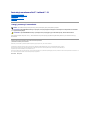 1
1
-
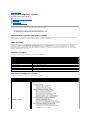 2
2
-
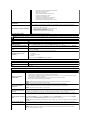 3
3
-
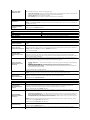 4
4
-
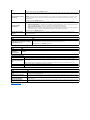 5
5
-
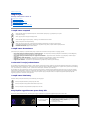 6
6
-
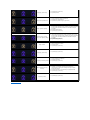 7
7
-
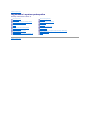 8
8
-
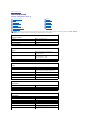 9
9
-
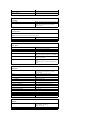 10
10
-
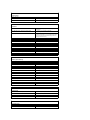 11
11
-
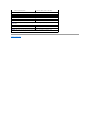 12
12
-
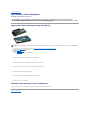 13
13
-
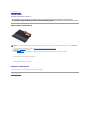 14
14
-
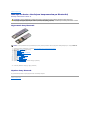 15
15
-
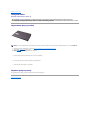 16
16
-
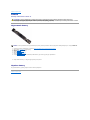 17
17
-
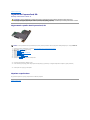 18
18
-
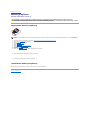 19
19
-
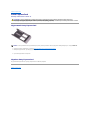 20
20
-
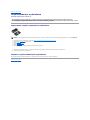 21
21
-
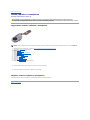 22
22
-
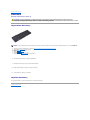 23
23
-
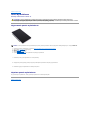 24
24
-
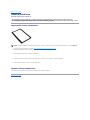 25
25
-
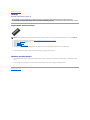 26
26
-
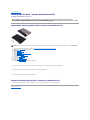 27
27
-
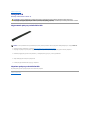 28
28
-
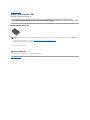 29
29
-
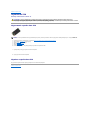 30
30
-
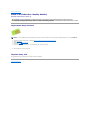 31
31
-
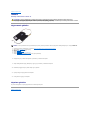 32
32
-
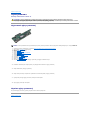 33
33
-
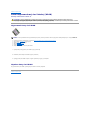 34
34
-
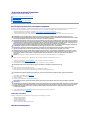 35
35
-
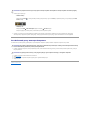 36
36
Powiązane artykuły
-
Dell Latitude E6510 Instrukcja obsługi
-
Dell LATITUDE E4310 Instrukcja obsługi
-
Dell LATITUDE E5410 Instrukcja obsługi
-
Dell Latitude 2120 Instrukcja obsługi
-
Dell Vostro 3500 Instrukcja obsługi
-
Dell Vostro 3300 Instrukcja obsługi
-
Dell vostro 1015 Instrukcja obsługi
-
Dell Vostro 3400 Instrukcja obsługi
-
Dell Vostro 3700 Instrukcja obsługi
-
Dell Latitude E6410 Instrukcja obsługi